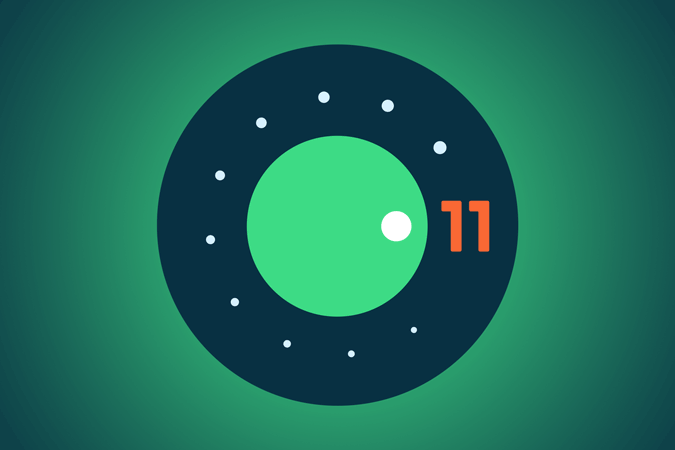Содержание
Недавно Google выпустила последнюю версию своей ОС, то есть Android 11, для некоторых телефонов Pixel, Oneplus, Xiaomi, Oppo и Realme. Хотя другие устройства вскоре получат обновление, пока неясно, когда именно. Между тем, существует множество приложений, которые помогают мгновенно перенести функции Android 11 на ваш телефон Android. Давайте их проверим.
Читайте также: Android 11: лучшие функции на данный момент
Как использовать функции Android 11 на любом телефоне Android
1. Прямой чат – чат-пузыри
Разговоры — один из Основное внимание Android 11. . Эта функция позволяет превращать разговоры в плавающие пузырьки, которые можно перемещать по экрану и получать к ним доступ из любого приложения, например Facebook Messenger.
Чтобы получить эту функцию на любом устройстве Android, вы можете использовать прямой чат. В отличие от многих других приложений с пузырьками чата, Direct Chat предлагает множество настроек, таких как темный режим, настройка внешнего вида пузырьков, запоминание последней позиции пузырьков и т. д.
Хотя в Android 11 отображаются только всплывающие уведомления чата, в Direct Chat иногда отображаются даже все типы уведомлений, и отключить его невозможно.
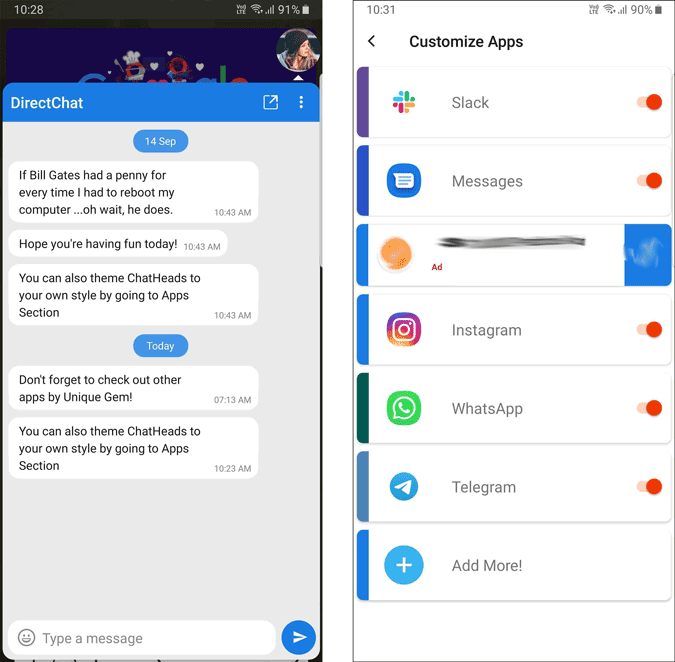
Загрузить Прямой чат
2. Журнал истории уведомлений – История уведомлений
В новом Android 11 вы можете просмотреть отклоненные уведомления, просто нажав кнопку «Управление уведомлениями» под уведомлениями. Мало того, он также включает в себя возможность видеть содержимое сообщения.
Вы можете получить аналогичные функции, установив приложение «Журнал истории уведомлений». Это простое приложение, которое использует разрешение «Доступ к уведомлениям» и хранит все уведомления в виде списка. Как и в Android 11, он объединяет все уведомления из одного приложения, а также показывает содержимое сообщения.
Единственное предостережение: он не показывает данные учетной записи. Таким образом, он объединяет все электронные письма в один пакет, а не группирует электронные письма только из одного аккаунта.
Загрузить Журнал истории уведомлений
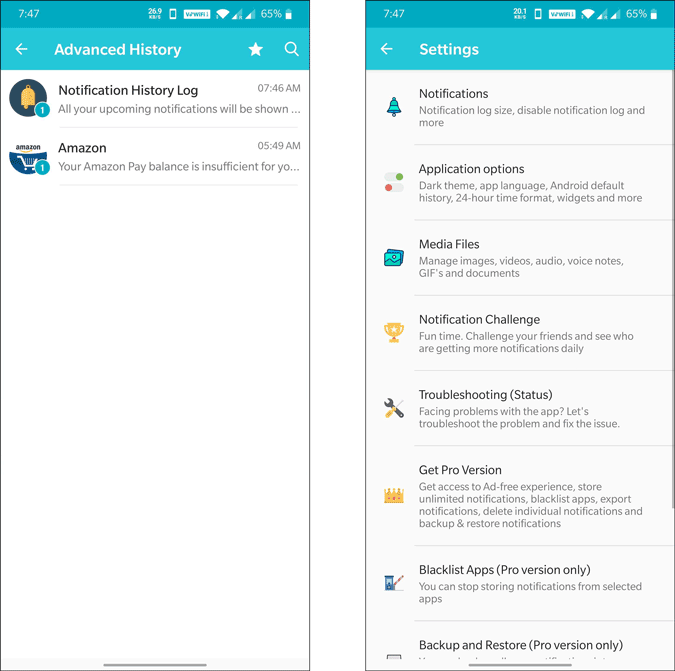
3. Screen Recorder (без рекламы) – запись экрана
Что касается встроенной записи экрана, Android 11 отстает. Большинство OEM-производителей, таких как Samsung и OnePlus, уже внедрили свои собственные версии функций записи экрана, которые содержат гораздо больше функций, чем то, что Google предлагает в Android 11. Но если ваш телефон не имеет функций записи экрана, я настоятельно рекомендую « Приложение для записи экрана (без рекламы). В отличие от многих приложений, вы можете начать запись экрана с панели быстрых настроек, как и в Android 11, и даже приложение выглядит чистым и напоминает стандартные функции, а не какое-то неуклюжее стороннее приложение для записи.
Загрузить Запись экрана (без рекламы)

4. Power Shade – элементы управления мультимедиа
Одним из основных изменений в панели быстрых настроек является добавление в нее быстрых элементов управления мультимедиа, а также предоставление возможности переключать вывод звука с одного устройства на другое. Вы можете получите ту же панель уведомлений с помощью приложения Power Shade . Он полностью заменяет панель уведомлений и быстрых настроек на панель быстрых настроек Android 11 вместе с управлением мультимедиа. Вам необходимо предоставить множество разрешений, так как необходимо изменить системные настройки, такие как поиск сетей Wi-Fi, изменение настроек яркости и т. д. В любом случае приложение не имеет доступа к каким-либо важным разрешениям, таким как хранилище и камера.
Единственное предостережение: жест смахивания вниз на главном экране, который приводит к закрытию панели уведомлений, немного сломан и не такой плавный, как по умолчанию. Хотя предостережение невелико, это то, с чем вы сталкиваетесь каждый день.
Загрузить Мощность Тень
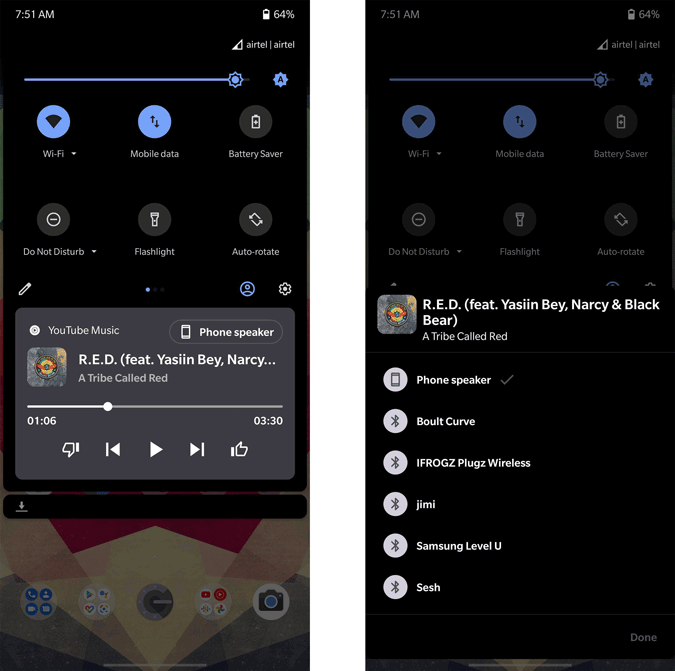
5. Вышибала – отозвать разрешения
Самая большая функция конфиденциальности в Android 11 — это предоставление одноразовых разрешений для приложений, а также отзыв разрешений для любого приложения, если вы не используете его в течение длительного периода. Вы можете получить аналогичную функцию с помощью приложения-баунсера. Вы получите уведомление сразу после предоставления разрешения любому приложению с просьбой сохранить разрешение или отозвать разрешение после использования. Вы можете просто нажать «Отменить», и как только вы закроете приложение, разрешение, которое вы предоставили приложению, будет отозвано. Вы также можете запланировать разрешение из уведомления; при этом разрешение будет аннулировано по истечении запланированного времени.
Загрузить Вышибала
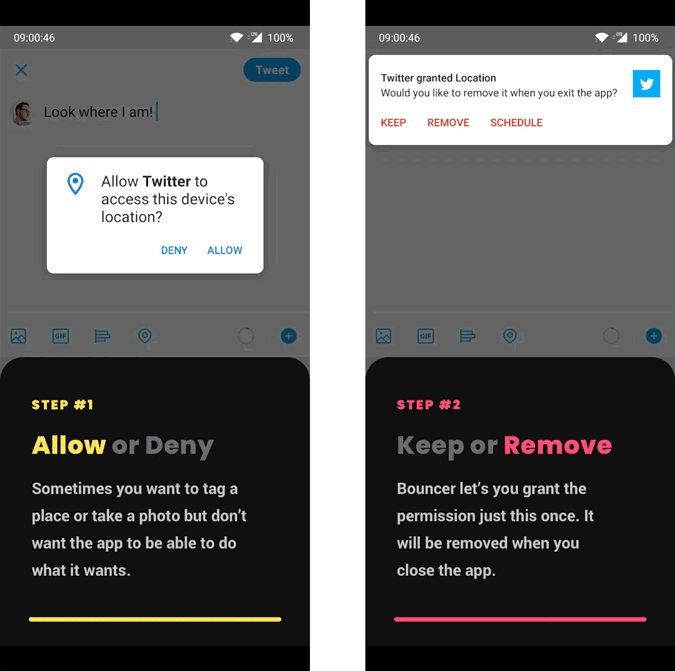
6. Темный режим: темный режим по индивидуальному расписанию
Хотя в Android 10 есть темный режим, вы можете установить его либо на темный, либо на светлый режим, но не можете запланировать использование темного режима ночью и светлого режима утром, что предпочитают многие люди. В любом случае, с помощью приложения Dark Mode вы можете установить либо темный, либо светлый режим и даже установить собственное время для переключения между темным и светлым режимом. Несмотря на то, что ваш телефон работает на базе Android 9 или более ранней версии, которая не поддерживает темный режим, вы все равно можете получить его с помощью этого приложения. Это приложение может включать не только системные приложения, но и принудительно включать темный режим в сторонних приложениях, как и встроенная системная функция.
Загрузить Темный режим

7. Голосовой доступ – голосовое управление
Голосовое управление телефоном в настройках специальных возможностей Android 11 стало более контекстно-зависимым. Вместо того, чтобы просто использовать цифры, вы можете использовать контекст того, что вы хотите сделать, и легко управлять своим телефоном с его помощью. В любом случае, вы можете легко получить ту же функцию в приложении Google Voice Control.
Загрузить Голосовой доступ
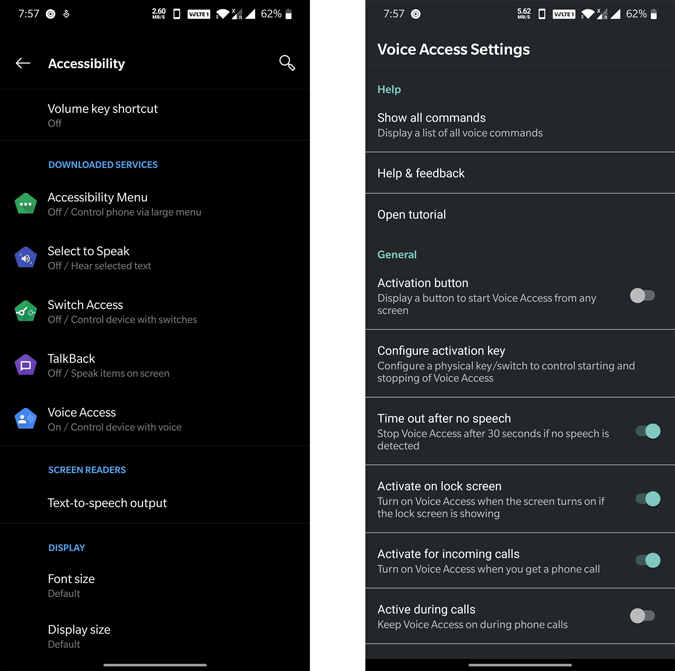
Читайте также: Как получить функции Pixel на любом телефоне Android